目录
3. 用 HTTP 的方式操作 github(提交时需要输入账号密码)
4. 用 SSH 方式操作 github(提交时无需再输入账号密码)
(5) 登录( 步骤同用HTTP方式操作github中的登录 )
(6) 查看登陆状态( 步骤同用HTTP方式操作github中的查看登录状态 )
1. Git 简介
git 是一个分布式的版本控制工具,git 中含有工作区和版本库
集中式版本控制需要有网络才可以管理代码
分布式版本控制工具在没有网络的时候依然可以管理代码
2. 鼠标右键 Git 选项含义:
Git GUI Here:通过图形化的方式操作 git
Git Bash Here:通过命令行操作 git(常用)
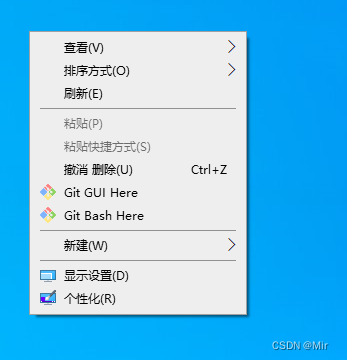
3. 用 HTTP 的方式操作 github(提交时需要输入账号密码)
(1) 在 github 中复制 HTTPS 链接
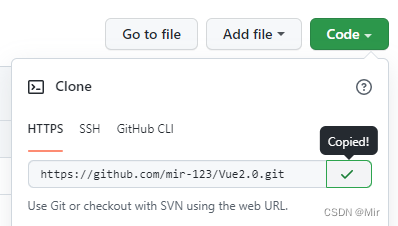
(2) 克隆项目
在空白文件夹下右键选择Git Bash Here,并输入 git clone https://....git
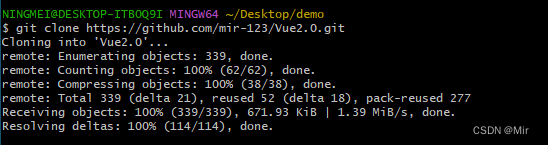
(3) 登录
输入用户名:git config user.name "用户名"
输入邮箱:git config user.email "邮箱"
查看是否登陆成功:git config -l
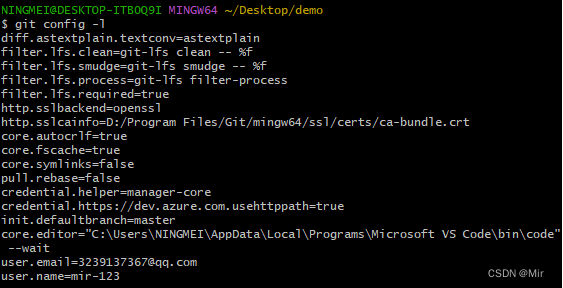
出现用户名和邮箱表示登陆成功
(4) 对文件的一些操作
查看文件状态:git status
添加文件某个文件:git add 文件名
添加所有的文件:git add .
提交到自己的 github:git commit -m"注释"
查看自己做的操作:git log
提交到公司服务器:git push
4. 用 SSH 方式操作 github(提交时无需再输入账号密码)
(1) 生成 SSH key(公钥和私钥)
ssh-keygen -t rsa -C "邮箱"
(2) 配置公钥
- 在 C:/用户/当前用户/.ssh 找到 id_rsa.pub
- 复制 id_rsa.pub 中的信息
- 在 github 中 settings → SSH and GPG keys → New SSH key → ssh -T git @github.com
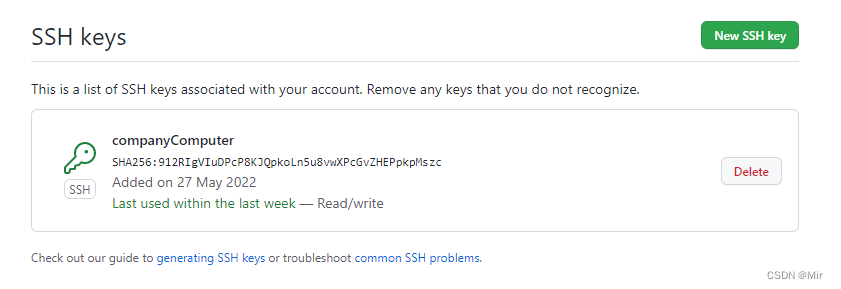
(3) 复制 SSH 格式的链接

(4) 克隆项目
在新建文件夹下右键选择Git Bash Here,并输入git clone + 刚刚复制的SSH格式的链接

(5) 登录( 步骤同用HTTP方式操作github中的登录 )
(6) 查看登陆状态( 步骤同用HTTP方式操作github中的查看登录状态 )
(7) 提交
提交方法同用HTTP方式操作github中的提交方法,只不过不再需要输入账号密码了
5. git 中常用的命令(持续更新)
(1) 查看 git 中的使用命令及含义:git help
(2) 查看具体修改的代码:git diff
(3) 查看项目演变历史:git log 或者 git flog
(4) 初始化:git init
(5) 拉取别人操作的信息: git pull
(6) 新建分支:
在新建分支之前应该确保在master分支下,并且要保证当前的是最新代码,否则提交代码会出现问题。
a. 切换到在master分支下,拉取最新的代码:git pull origin master
b. 新建分支:git branch <分支名>
c. 切换到新建的分支上:git checkout <分支名>
d. 把本地分支推到远端,让远端也有一个你的分支:git push origin <分支名>
e. 新建分支并切换到该分支(b、c的合体):git checkout -b <分支名>
(7) 提交代码的基本操作:
a. 查看分支,确保当前在自己的分支上:git branch
b. 查看自己写了哪些东西:git status
c. 保存自己写过的代码:git add <文件名> / git add .
d. 书写提交的注释:git commit -m "注释"
e. 从本地向远端推代码:git push origin <分支名>
如果出现报错信息:远程比本地多了某些代码,可以用
git pull --rebase origin <远程分支名>
将本地代码更新成最新的并且保存自己的修改,此时再用 git push origin <分支名> 提交自己的代码
6. github 中的基本操作(持续更新)
(1)3commits:提交了三次
(2)1branch:一个分支
(3)0releases:发布版本
(4)1contributor:项目的参与者
7. github克隆报错
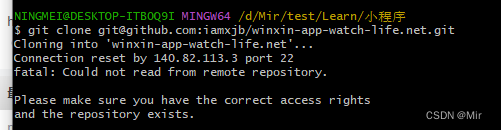
(1) 原因:
因为git在拉取或者提交项目时,中间会有git的http和https代理,但是我们本地环境本身就有SSL协议了,所以取消git的https代理即可,不行再取消http的代理
(2)解决办法:
在项目文件夹的命令行窗口执行下面代码,然后再git commit 或git clone
取消git本身的https代理,使用自己本机的代理,如果没有的话,其实默认还是用git的
//取消http代理
git config --global --unset http.proxy
//取消https代理
git config --global --unset https.proxy
——————————————————————————————————————未完待续




















 124
124











 被折叠的 条评论
为什么被折叠?
被折叠的 条评论
为什么被折叠?








